Calibre是一款电子书阅读软件,这款软件功能非常的强大,使用起来非常的简单,用户通过这款软件可以很方便管理自己的电子书籍。软件被许多阅读书籍爱好者使用,它能够满足你对电子书籍的所有要求,而且这款软件完全免费使用,所有的功能不需要你花一分钱解锁,拥有图书书籍管理、书籍格式转换以及实时的新闻资讯等功能。用户可以通过这款软件将新闻资讯转换成电子书格式,然后通过这款软件来进行阅读,操作起来非常的具有人性化,同时软件兼容添加许多插件,更加进一步的丰富了软件的功能,让其变得更加实用起来。同时这款软件还是一款电子书籍下载软件,你可以在软件中搜索到许多电子书籍资源,支持在线阅读或者本地下载。有需求的朋友可以下载体验一下。
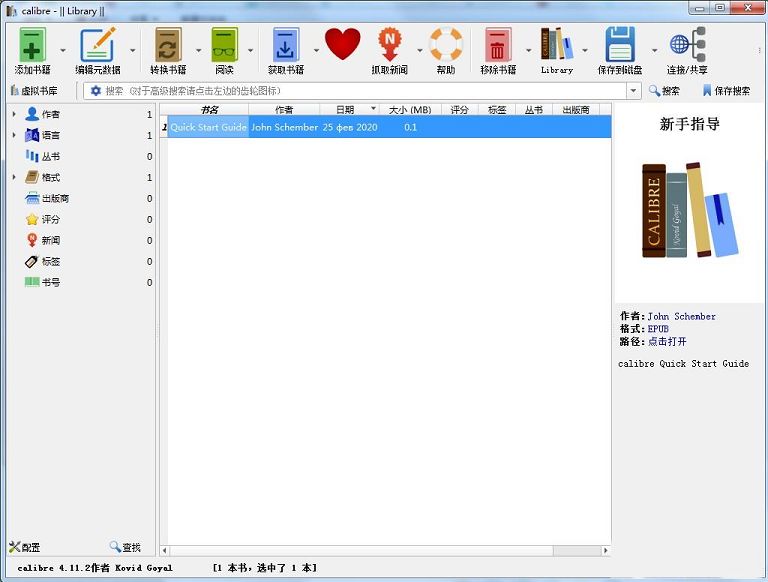
支持转换多种格式。输入格式:CBZ,CBR,CBC,EPUB,FB2,HTML,LIT,LRF,MOBI,ODT,PDF,PRC **,PDB,PML,RB,RTF,TCR,TXT。输出格式:EPUB,FB2,OEB,LIT,LRF,MOBI,PDB,PML,RB,PDF,TCR,TXT。转换有许多选项,例如更改字体大小,创建书籍和脚注的结构等。
3、与口袋电子书同步。
使用模块化驱动系统进行电子书,允许您添加新设备。该程序支持许多设备。当同步软件本身选择最合适的格式时,或者如果没有必要的格式,它将转换为所需的格式。还为电子书添加了有关该系列书籍的所有必要元数据和信息。
4、下载新闻并将其转换为书籍。
已经包含了3百个新闻来源。阅读本手册后,您将不难添加新的来源。
5、内置的书籍阅读器。
包含用于读取所有支持的书籍格式的固件。
6、Web内容服务器。具有用于远程库管理的嵌入式Web服务器。她也可以下载并通过电子邮件发送给您的书籍。
下载并安装好Calibre,然后运行软件,点击左上角的“添加书籍”图标,这时候只要将想要转换的电子书添加到书库中即可(也可以直接将电子书拖放到书库)
2、选择一种转换模式
选中一个或多个电子书,点击鼠标右键,在弹出的菜单中将鼠标移到“转换书籍”,这时会弹出一个子菜单,可看到“逐个转换”和“批量转换”选项。
如果选取了多个文件,使用“逐个转换”需要对每一个图书进行单独的设置,比如可以对不同的电子书设置不同的格式
“批量转换”则是所有电子书共用一个设置。请根据自己的需要选择。
3、修改电子书信息
如果选择了“逐个转换”会针对每一本电子书弹出一个设置对话框,你可以对该电子书的“输出格式”、“元数据(包括书名、封面、作者等基本信息的设置)”、“界面外观(包括字体大小、内嵌字体、行高等内容格式的设置)”、“智能处理”、“页面设置”、“结构检测”、“内容目录”、“查找与替换”、“EPUB输出”、“调试”项进行详细的设置。如果选择了“批量转换”,则不能批量修改它们的“元数据”及使用“调试”功能。
4、查看或管理转换进程
所有转换设置完毕后,点击“确定”按钮开始转换。转换过程中主页面的右下角会有“任务:**”的字样和一枚转动的菊花图标,点击它们便会弹出一个任务列表框,在这里你可以查看转换状态并对单个或多个任务进行中止、隐藏等操作。
5、获取转换后的电子书
当右下角的“任务”后的数字变为“0”时就表示转换任务已经完成。你只要右键点击图书在菜单中点选“打开所在目录”便能转到存储的默认文件夹并找到已经转换好格式的电子书。
如果不想一个一个地打开电子书所在目录,那么你就可以选择多个电子书,右键点击在弹出的菜单中将鼠标定位到“保存到磁盘”,在弹出的子菜单中点选“保存到磁盘单个目录”,在弹出的对话框中选择一个目录,就可以将它们统一放到一个文件夹里了。
2.当运行在Windows 8和新的默认项目登记,以便用户可以更容易的选择口径或其作为默认浏览器/编辑计划推出的电子书文件
3.增加出版商在书中细节面板点击。
4.增加拼写错误单词的编辑书拼写检查
5.修复当搜索数字或日期字段时导致不正确的结果
6.修复处理文本不换行空格
7.更新巴西亚马逊插件
8.修复如果脚注包含元素,脚注弹出窗口却不显示整个脚注
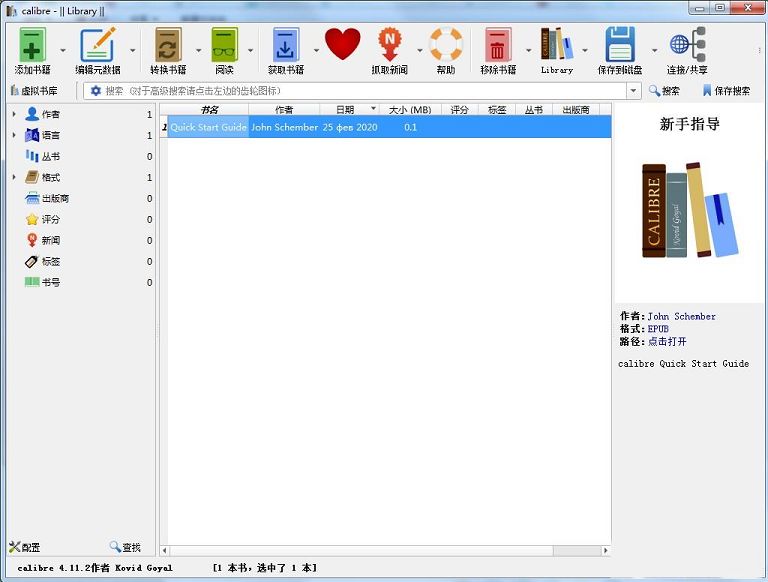
软件特点
1、图书馆管理。e此外,Calibre可以按标题,作者或ISBN搜索有关互联网上书籍和封面的元数据。元数据搜索系统由插件确定,可以轻松地独立扩展。2、预订转换器。支持转换多种格式。输入格式:CBZ,CBR,CBC,EPUB,FB2,HTML,LIT,LRF,MOBI,ODT,PDF,PRC **,PDB,PML,RB,RTF,TCR,TXT。输出格式:EPUB,FB2,OEB,LIT,LRF,MOBI,PDB,PML,RB,PDF,TCR,TXT。转换有许多选项,例如更改字体大小,创建书籍和脚注的结构等。
3、与口袋电子书同步。
使用模块化驱动系统进行电子书,允许您添加新设备。该程序支持许多设备。当同步软件本身选择最合适的格式时,或者如果没有必要的格式,它将转换为所需的格式。还为电子书添加了有关该系列书籍的所有必要元数据和信息。
4、下载新闻并将其转换为书籍。
已经包含了3百个新闻来源。阅读本手册后,您将不难添加新的来源。
5、内置的书籍阅读器。
包含用于读取所有支持的书籍格式的固件。
6、Web内容服务器。具有用于远程库管理的嵌入式Web服务器。她也可以下载并通过电子邮件发送给您的书籍。
使用说明
1、怎么添加电子书到书库下载并安装好Calibre,然后运行软件,点击左上角的“添加书籍”图标,这时候只要将想要转换的电子书添加到书库中即可(也可以直接将电子书拖放到书库)
2、选择一种转换模式
选中一个或多个电子书,点击鼠标右键,在弹出的菜单中将鼠标移到“转换书籍”,这时会弹出一个子菜单,可看到“逐个转换”和“批量转换”选项。
如果选取了多个文件,使用“逐个转换”需要对每一个图书进行单独的设置,比如可以对不同的电子书设置不同的格式
“批量转换”则是所有电子书共用一个设置。请根据自己的需要选择。
3、修改电子书信息
如果选择了“逐个转换”会针对每一本电子书弹出一个设置对话框,你可以对该电子书的“输出格式”、“元数据(包括书名、封面、作者等基本信息的设置)”、“界面外观(包括字体大小、内嵌字体、行高等内容格式的设置)”、“智能处理”、“页面设置”、“结构检测”、“内容目录”、“查找与替换”、“EPUB输出”、“调试”项进行详细的设置。如果选择了“批量转换”,则不能批量修改它们的“元数据”及使用“调试”功能。
4、查看或管理转换进程
所有转换设置完毕后,点击“确定”按钮开始转换。转换过程中主页面的右下角会有“任务:**”的字样和一枚转动的菊花图标,点击它们便会弹出一个任务列表框,在这里你可以查看转换状态并对单个或多个任务进行中止、隐藏等操作。
5、获取转换后的电子书
当右下角的“任务”后的数字变为“0”时就表示转换任务已经完成。你只要右键点击图书在菜单中点选“打开所在目录”便能转到存储的默认文件夹并找到已经转换好格式的电子书。
如果不想一个一个地打开电子书所在目录,那么你就可以选择多个电子书,右键点击在弹出的菜单中将鼠标定位到“保存到磁盘”,在弹出的子菜单中点选“保存到磁盘单个目录”,在弹出的对话框中选择一个目录,就可以将它们统一放到一个文件夹里了。
更新日志
1.添加反向链接脚注/尾注和改善他们的格式。2.当运行在Windows 8和新的默认项目登记,以便用户可以更容易的选择口径或其作为默认浏览器/编辑计划推出的电子书文件
3.增加出版商在书中细节面板点击。
4.增加拼写错误单词的编辑书拼写检查
5.修复当搜索数字或日期字段时导致不正确的结果
6.修复处理文本不换行空格
7.更新巴西亚马逊插件
8.修复如果脚注包含元素,脚注弹出窗口却不显示整个脚注
∨ 展开

 Neat Readerv6.0.4破解版
Neat Readerv6.0.4破解版 塞尔达传说:荒野之息 大师之书PDF完整版(419页全)
塞尔达传说:荒野之息 大师之书PDF完整版(419页全) 金庸小说全集收藏版
金庸小说全集收藏版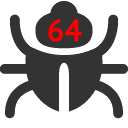






 穆拉纳秘宝2修改器 V1.0 Steam版
穆拉纳秘宝2修改器 V1.0 Steam版
 Easy定时关机精灵v3.0绿色版
Easy定时关机精灵v3.0绿色版
 epson l3117清零软件 V1.0.3 最新免费版
epson l3117清零软件 V1.0.3 最新免费版
 腾讯视频v11.1.2去广告清爽版
腾讯视频v11.1.2去广告清爽版
 Blumentals WeBuilder 2020v16.0中文破解版
Blumentals WeBuilder 2020v16.0中文破解版
 Virtual Serial Port Driver Pro(虚拟串口软件) V9.0 中文破解版
Virtual Serial Port Driver Pro(虚拟串口软件) V9.0 中文破解版
 熊猫PDF阅读器v1.3.0.1免费版
熊猫PDF阅读器v1.3.0.1免费版
 Aescripts Express Table(AE表格导入生成脚本) V1.2 免费版
Aescripts Express Table(AE表格导入生成脚本) V1.2 免费版
 萧九作品集未删减版
萧九作品集未删减版
 樊登读书v5.12.1电脑版
樊登读书v5.12.1电脑版
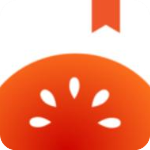 番茄小说v4.5.0.32官方电脑版
番茄小说v4.5.0.32官方电脑版
 aa小说下载阅读器v5.1电脑版
aa小说下载阅读器v5.1电脑版
 钉钉阅读v1.1.2电脑版
钉钉阅读v1.1.2电脑版